今までいろいろな電子ペーパー(e-ink)端末を購入してきました。
その中で唯一、電子書籍用途以外で実用になっている端末がBOOX Noteです。
BOOX Noteとは
BOOX Noteとは中国のOnyx Boox社が販売している電子ペーパーを搭載した「電子書籍リーダー」です。
そのスペックは以下のようになっています。
| 画面 | 10.3インチ e-ink Carta |
|---|---|
| 解像度 | 1,404 x 1,872 (227 PPI) |
| CPU Cortex A17 | 1.6 GHz |
| RAM | 2GB |
| ストレージ | 32GB |
| OS | Android 6.0 |
| スタイラス | ワコム電磁誘導方式 筆圧4096段階 |
| 重量 | 322g |
| サイズ | 18cm x 25cm x 7mm |
スペックからわかる通り、BOOX Noteは電子書籍リーダーとはいってもOSはAndroid 6.0のため、一般のAndroidアプリを使うこともできなくもありません。
2種類のストア
BOOX Noteには2つのストアアプリが搭載されています。
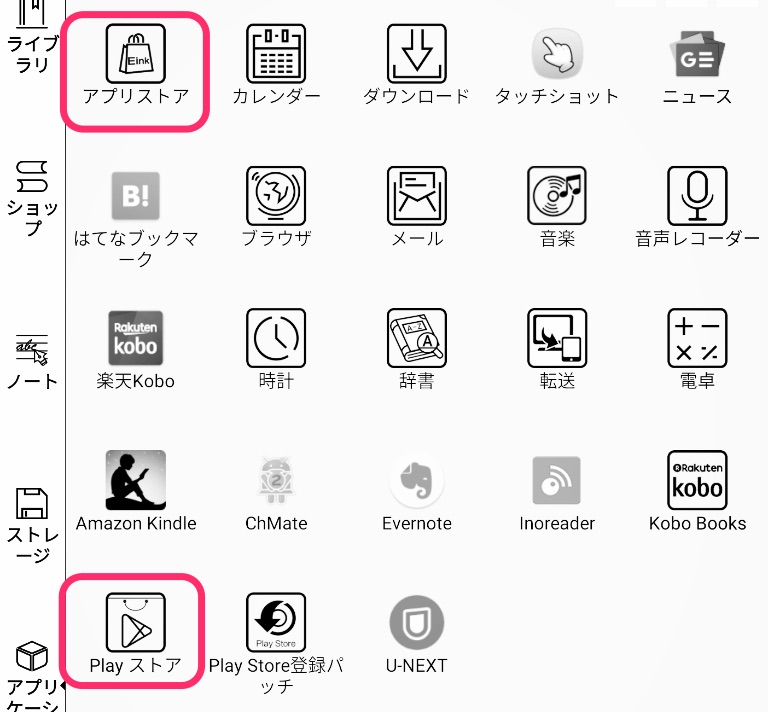
- アプリストア
- Playストア
アプリストア
E Inkに最適化されたアプリをインストールします。
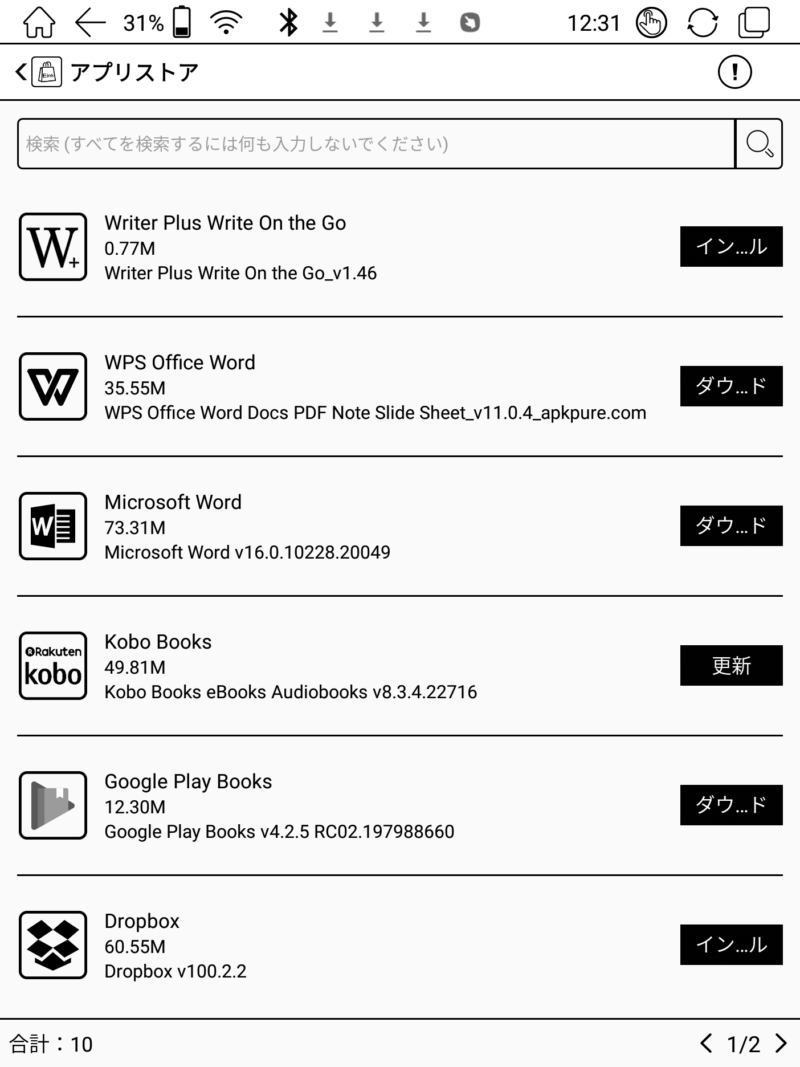
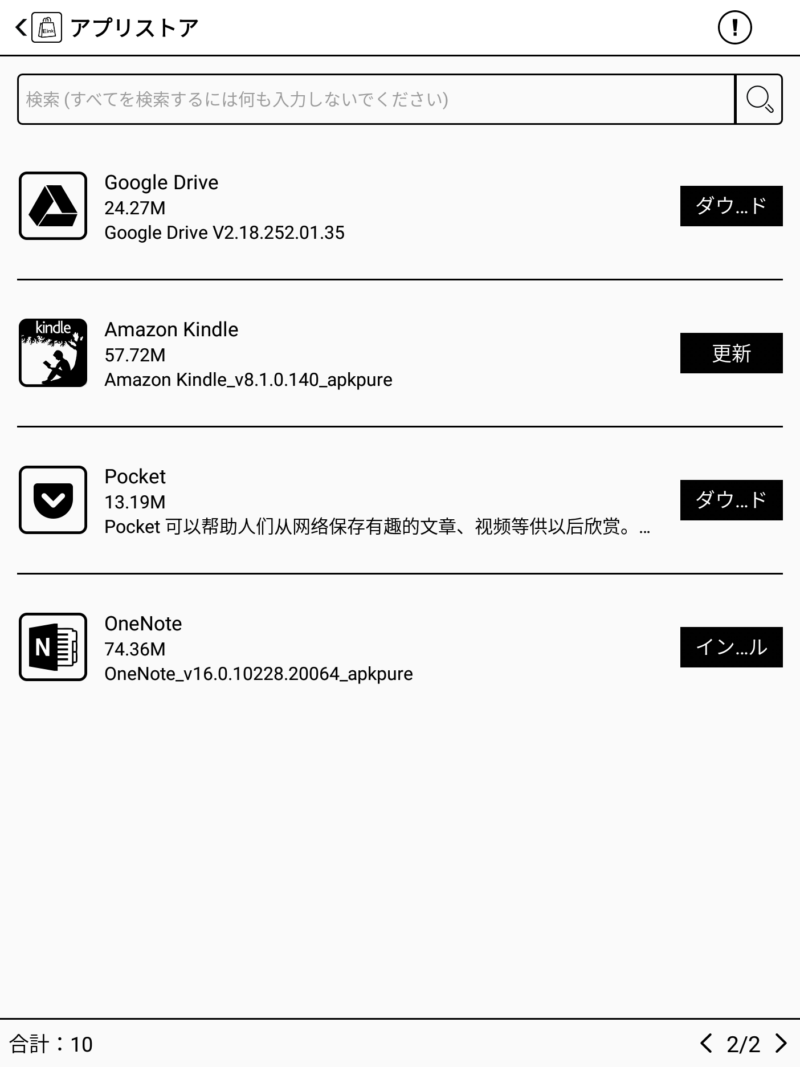
デフォルトではGoogle Play Storeが無効になっている(後述)ため、基本的にはこのアプリストアからアプリをインストールするようです。
例えばGoolge Play StoreからインストールしたKindleアプリはBOOX Noteではページ送りができない場合があるのですが、アプリストアからインストールしたKindleアプリであればちゃんと使えます。
楽天Koboアプリもあります。ただ、
という疑問はあリます。
そのため、BOOX Noteで重要な情報を扱わないように注意してこのストアのアプリを使っています。
Playストア
PlayストアとはGoogle Play Storeアプリのことです。
デフォルトでは有効になっていませんが、設定から有効にすることで使えるようになります。
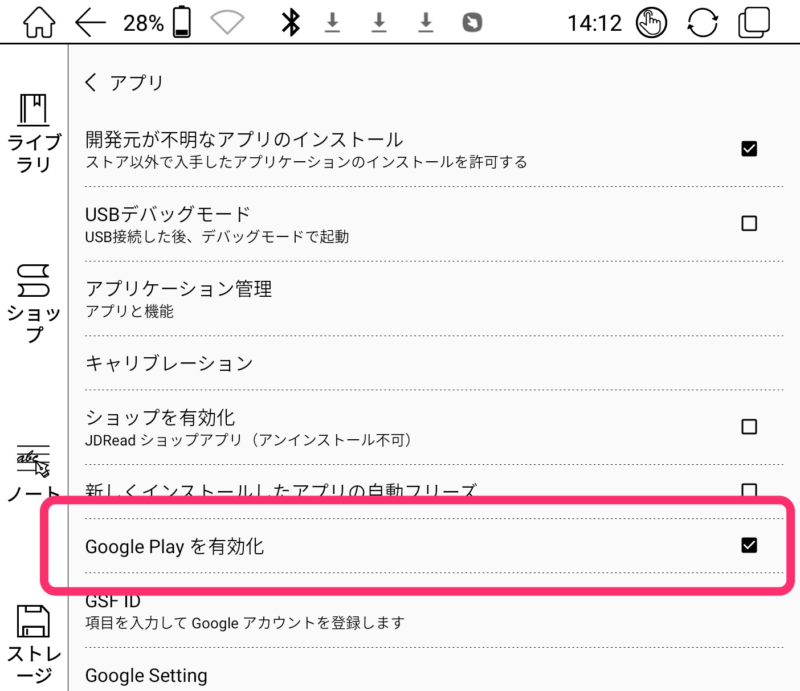
BOOX Noteと同様に初期状態ではGoogle Playが使えないFireタブレットに比べれば遥かに簡単です。
相性がよいアプリは限られる
Playストアを有効化して、Google Playからいろいろなアプリをインストールして見たところ、どんなアプリならBOOX Noteと相性がいいのかなんとなくわかってきました。
- ページ単位切り替え(スクロールでない)
- タップ(スワイプでない)操作
- フォント太さ
- アニメーション
ページ単位切り替え(スクロールでない)
電子ペーパーは画面更新が遅いため、短時間に大量の画面更新が発生する画面スクロールは大の苦手です。
そういう意味では、紙の本のようにページ送り(画面をページ単位で切り替える)する電子書籍アプリは電子ペーパーと相性がいいと言えます。
逆にWebブラウザのようなスクロール前提のアプリは相性が悪いです。
タップ(スワイプでない)操作
電子ペーパーのAndroidはなぜかスワイプ操作してもスワイプと認識されないことが多々あります。
同じ電子ペーパーでもKindle端末だと認識ミスが少ないので、原因は電子ペーパーではなさそうです。
前述のスクロールもスワイプで操作するため画面更新以前にスクロールが始まらないことがしばしばあります。
そのため、主にスワイプで操作するアプリより主にタッチで操作するアプリのほうがBOOX Noteとの相性がいいです。
フォント太さ
同じフォントを液晶と電子ペーパーで表示されるとなぜか電子ペーパーのほうが液晶より文字が細く見えます。
違う太さに見えるのはバックライトの有無なのか、アンチエイリアス(液晶で文字の輪郭線を滑らかに見せる処理)処理の影響なのか・・・、ようするにわかりません。
たしかなのはBOOX Noteでは文字が細く掠れるように表示されるアプリがあることです。
Chromeもその1つで、前述のスクロールとタップの問題もあり、BOOX NoteでChromeを使うのは諦めました。
アニメーション
アニメーションも短時間にたくさんの画面更新が発生します。
電子書籍アプリでもページめくりアニメーションがあるものは設定でアニメーションをOFFにしないとページ送りのたびにガタガタのアニメーションを見せられ、ストレスが溜まりまくります。
OFFにできるならまだいいのですが、OFFにできないアプリは電子ペーパーでは厳しいものがあります。
現在の環境
アプリのインストールとアンインストールを繰り返した結果、現在は以下のような環境に落ち着いています。
- 日本語IMEは使わない
- BOOX Noteの標準ブラウザ
- Googleニュース + 標準ブラウザ
- はてなブックマーク + 標準ブラウザ
- ChMate
- Evernote + 標準ブラウザ
日本語IMEは使わない
BOOX Noteの購入当初はBluetoothキーボードを接続してポメラDM30のような電子ペーパーでの文章作成を試みました。
しかし、Bluetoothキーボードを接続しているにもかかわず、画面の大半を占有するソフトウエアキーボードがどうしても消えてくれませんでした。
では、ソフトウエアキーボードでの日本語入力はというと前述のスワイプの問題でフリックが絶望的なのです。
そんなわけで日本語入力する用途は諦めました。
さらに日本語IMEもアンインストールしました。
BOOX NoteのスペックはAndroid 6.0を動かすにはギリギリのため、少しでも負荷を減らしたかったからです。
日本語IMEがなくてもGoogle検索やGoogle Playで困ることはありません。
Googleのサービスやアプリはローマ字漢字辞書を持っているようで、例えば「nihon」と入力すれば「日本」や「二本」といった候補をまるで日本語IMEのように表示するからです。
BOOX Noteの標準ブラウザ
ChromeやFirefoxといった通常のブラウザには前述のスクロール、スワイプ、フォント太さの問題があります。
しかし、BOOX Noteにはそれらの問題を解決したブラウザがプリインストールされています。
この標準ブラウザの特徴は2つです。
- ページ送りボタン
- 太字処理
ページ送りボタン
標準ブラウザにはページ送りボタン(下図の赤枠)があります。
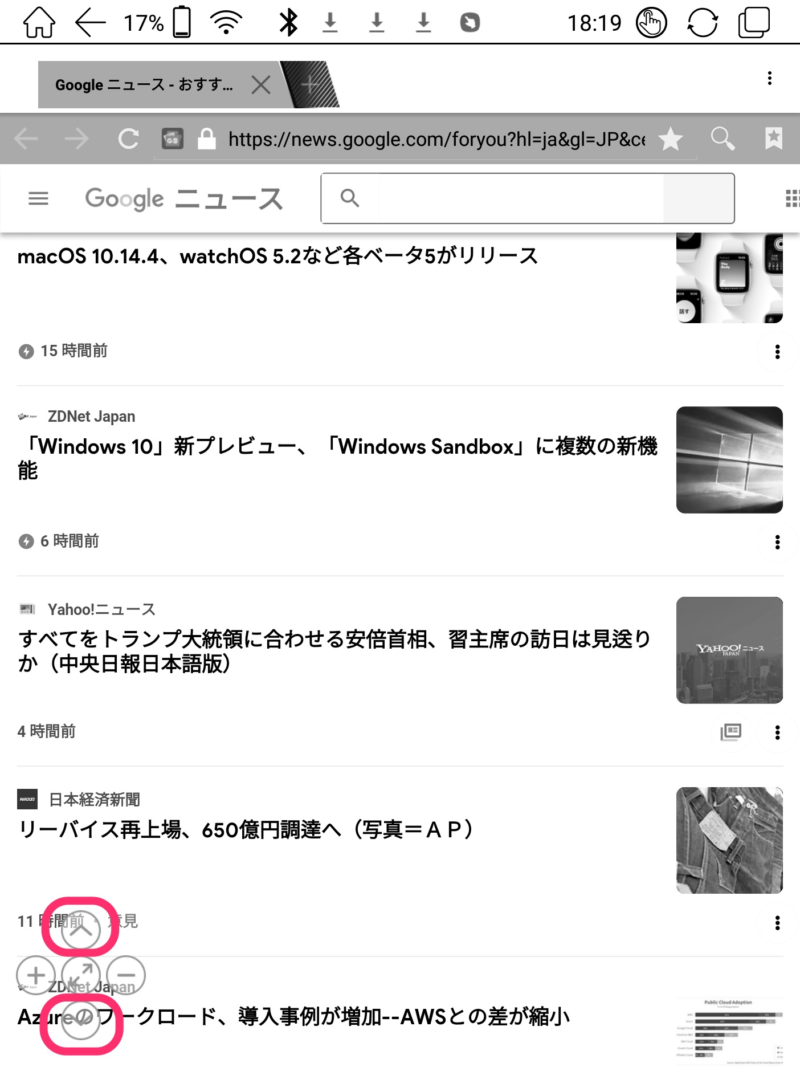
このボタンをタッチすると1画面分スクロールした位置に移動します。
このページ送りボタンのおかげで前述のスクロールとスワイプの問題を回避できるのです。
太字処理
標準ブラウザでWEBページを読み込むと一瞬だけ、細いフォントでWEBページが表示されるのが見えます。
前述のフォント太さの問題です。
しかし、すぐに通常のフォント表示に切り替わります。
この挙動を見る限り、ページ読み込み終了時にフォントを太字にする電子ペーパー向けのカスタマイズがされているようです。
この処理のおかげで標準ブラウザではChromeのように文字が掠れて見えることがありません。
Googleニュース + 標準ブラウザ
標準ブラウザのホームページにはGoogleニュースの「オススメ」(https://news.google.com/foryou)を設定しています。
Googleニュースの「オススメ」とはGoogleアカウントの情報に基づいて自分に関心のありそうな記事が配信されるサービスです(Googleが自分の関心事を知っているのはちょっと怖い気もするんですが)。
BOOX Noteで標準ブラウザを起動すると自分が関心のある最新ニュースが表示され、ページ送りボタンでスクロールすることなく目に優しい電子ペーパーでじっくり記事を読めるというわけです。
ちなみにGoogleニュースはAndoridアプリもあるのですが、スクロールが必須で電子ペーパーでは使いづらいです。
はてなブックマーク + 標準ブラウザ
情報収集のためにはてなブックマークもよく使っています。
しかし、はてなブックマークの記事一覧ページをBOOX Noteの標準ブラウザで閲覧すると、横スクロールが必須になってしまいます。
液晶画面でさえ辛いブラウザの横スクロールを電子ペーパーでやる気にはなれません。
仕方がないので、はてなブックマークの記事一覧だけはGoogle Playのはてなブックマークアプリで閲覧しています。
縦スクロールは必須ですが、横スクロールよりはマシということで割り切っています。
アプリの「記事を外部ブラウで開く」をONに設定し、アプリで記事をクリックすると標準ブラウザで記事を表示するようにしています。
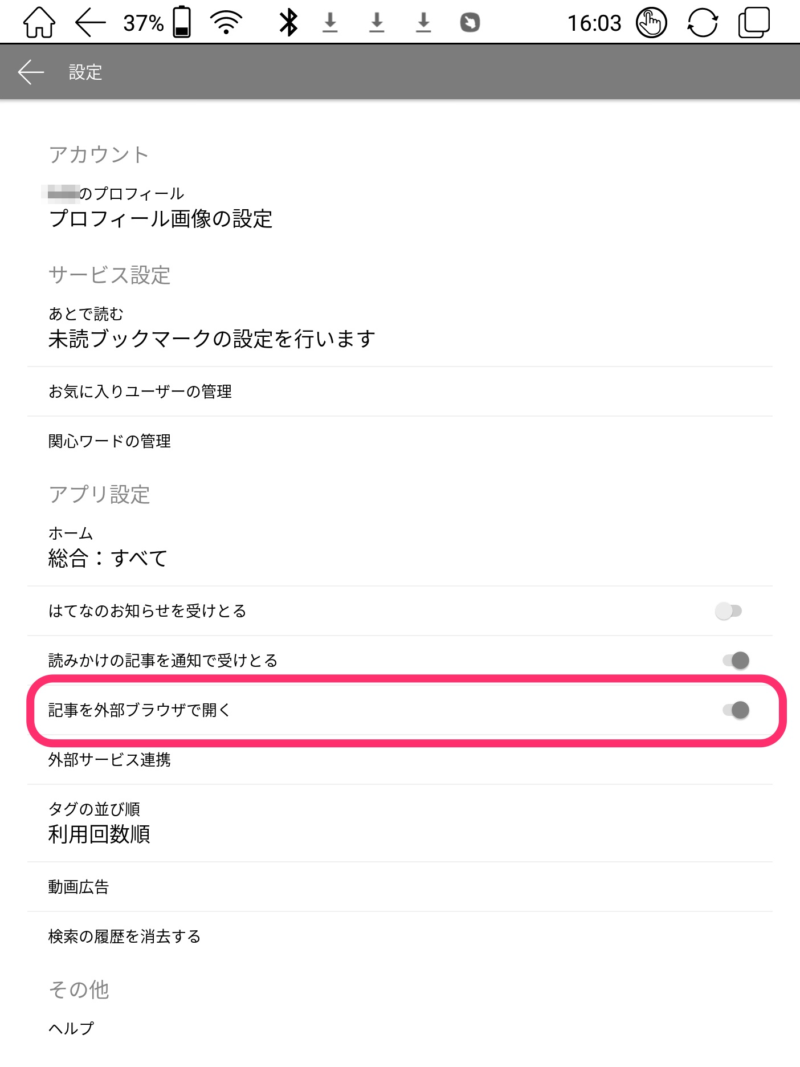
標準ブラウザではてなブックマークされた記事を開いてしまえばページ送りボタンで快適に閲覧できます。
ChMate
ChMateとは某巨大掲示板を閲覧するための専用ブラウザアプリです。
意外なことにこのChMateにはページ送りボタン(下図の赤枠)が存在し、スクロールすることなく電子ペーパーで掲示板を快適に閲覧できます。
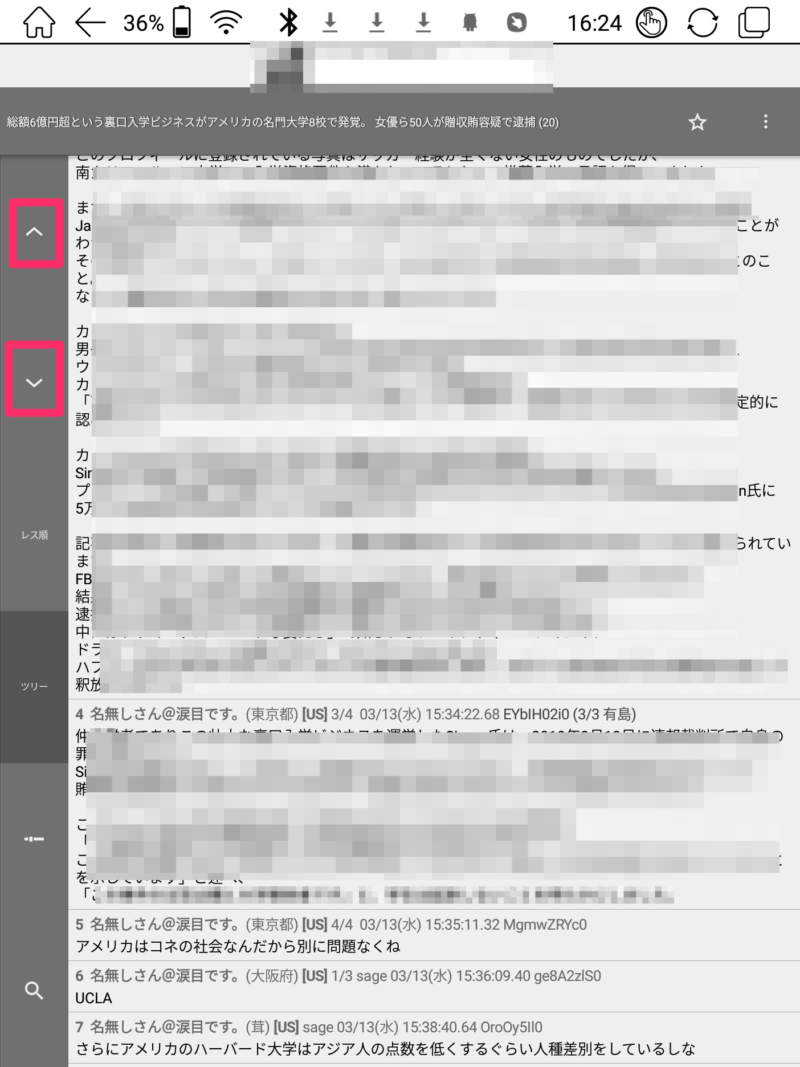
フォントが細く表示されて文字が掠れる問題も発生しません。
このアプリを開発した人は電子ペーパーのことなど考慮していないと思いますが、BOOX Noteでとても快適に動作します。
Evernote + 標準ブラウザ
スマホやパソコンでじっくり読みたい記事を見つけた時、ブラウザで「共有」することでEvernoteにブックマークや記事を保存できます。
そして、じっくり読みたい記事はBOOX NoteのEvernoteから標準ブラウザを起動して読んでいます。
Evernoteも文字が掠れる問題はないため、短い記事であればEvernoteでそのまま読むこともあります。
逆にBOOX Noteで読んでいた記事を標準ブラウザの「共有」機能でEvernoteに保存することもできます。
電子ペーパーでニュースを読むならオススメ
BOOX Noteはかなりクセが強い端末で、通常のAndroidタブレットとは使い勝手が大きく異なります。
とても万人にはオススメできる端末ではありません。
しかし、電子ペーパーでWEBのニュースや記事などをじっくり読みたいのであれば少なくとも現時点ではベストに近いと思います。

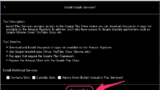

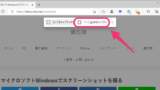

コメント